Navegando pelas Integrações
Familiarize-se com os componentes das Integrações.
Como eu acesso as Integrações?
-
Na página inicial do Launchpad (www.highbond.com), selecione Marketplace para abri-lo.Se já tiver entrado na Diligent One, você pode usar o menu de navegação à esquerda para mudar para o Marketplace.
-
Selecione Integrações.
Página Integrações
A imagem a seguir representa as opções disponíveis em Integrações. Para obter mais informações sobre permissões, consulte Introdução.
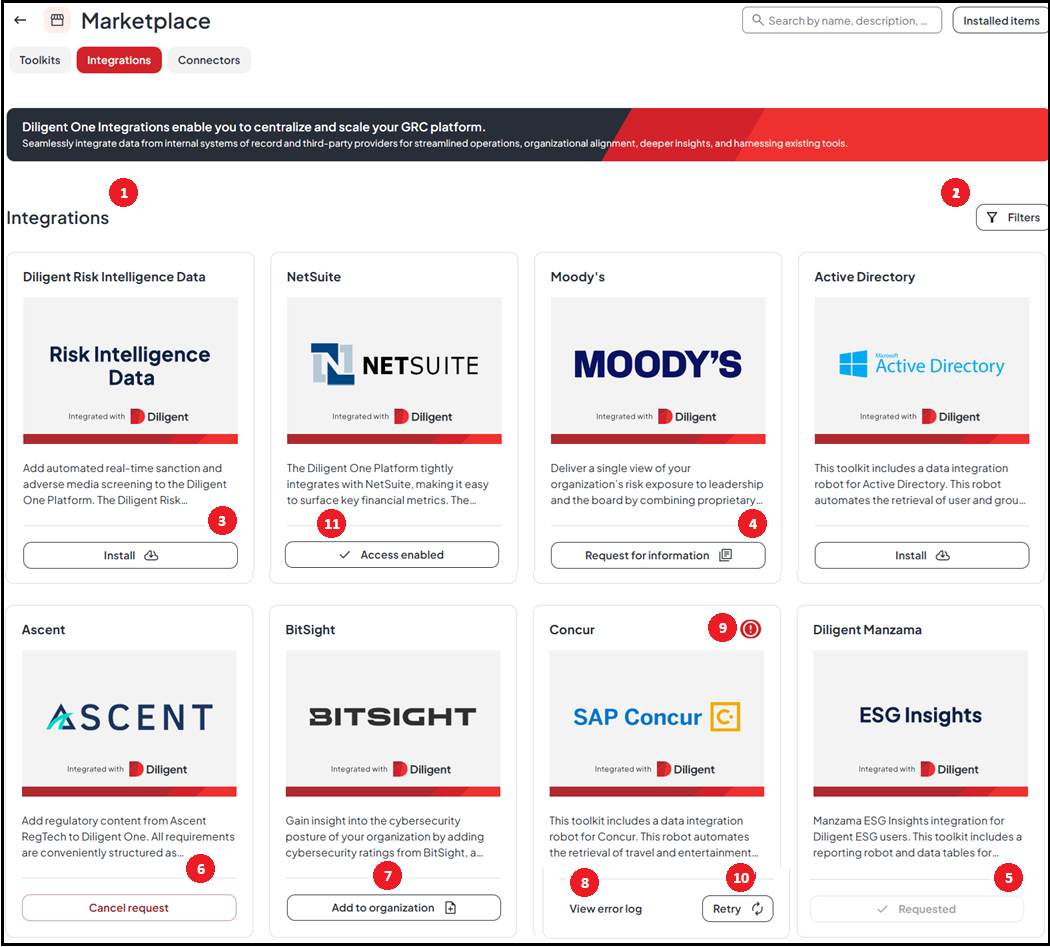
|
Número |
Opção | Descrição |
|---|---|---|
| 1 |
Catálogo de integrações |
O catálogo fornece uma lista abrangente de integrações selecionadas por categorias, como Análise, Risco de TI e conformidade, Gestão de riscos e Conformidade regulatória. Cada bloco de integração fornece, de acordo com as suas permissões, um resumo da integração e a opção de instalação, solicitação de informações, entre outras coisas. Você também pode visualizar os detalhes de uma integração selecionando o bloco dela. |
| 2 | Filtros |
Utilize a opção de Filtros no painel lateral para restringir as suas opções por categoria. Isso o ajudará a obter as informações relevantes com mais rapidez, melhorando a eficiência geral na interação com o sistema. |
| 3 | Instalar |
|
| 4 | Solicitação de informação |
|
| 5 | Solicitado(a) |
|
| 6 | Cancelar solicitação | Como um Administrador do sistema, você pode cancelar uma solicitação de informações usando essa opção. Você também deve fornecer um motivo para o cancelamento no menu suspenso. |
| 7 | Adicionar à organização |
As integrações com o rótulo Adicionar à organização são as integrações habilitadas. Os usuários padrão podem solicitar aos Administradores do sistema que instalem essas integrações em suas organizações. |
| 8 | Visualizar log de erro |
|
| 9 | Erro |
Em caso de falha na instalação de uma integração, o ícone de erro é exibido no canto superior direito do bloco, se for o caso. Como um Administrador do sistema, você pode selecionar esse ícone e visualizar os detalhes da integração, o registro de erros e enviar um e-mail para a Equipe de Suporte. |
| 10 | Tentar novamente |
|
| 11 | Acesso habilitado | As integrações com o rótulo Acesso habilitado são as integrações habilitadas. Como um Administrador do sistema, você pode instalar essas integrações na sua organização. |